W tym artykule pokażę, jak przywrócić domyślną lokalizację tymczasowych plików internetowych. Ta poprawka jest przydatna, jeśli w programie Internet Explorer pojawiają się błędy lub ostrzeżenia, być może pochodzące z programów lub gier, które muszą używać domyślnej lokalizacji zapisywania.
Mogą również wystąpić błędy podczas próby edycji niektórych ustawień za pomocą rejestru systemu Windows 10.
Dlaczego Internet Explorer (IE) zapisuje pliki w tymczasowej lokalizacji
IE zapisuje pewne dane w wyżej wymienionym folderze plików tymczasowych, aby zwiększyć wygodę przeglądania.
Zwykle adres tej lokalizacji to C: \ Users \ nazwa użytkownika \ AppData \ Local \ Microsoft \ Windows \ INetCache
Tutaj znajdziesz buforowane strony internetowe, pobrane obrazy i multimedia zapisane przez IE. Przede wszystkim cokolwiek tam buforowane umożliwia ładowanie stron internetowych z błyskawiczną prędkością.
Tak czy inaczej, lokalizacja tymczasowych plików programu Internet Explorer polega na tym, że jeśli przypadkiem zmieniłeś go na nowy folder / lokalizację, nawet odinstalowanie Eksploratora nie zadziała. Oto, co działa.
Jak mogę zresetować lokalizację tymczasowych plików internetowych do domyślnych?
Zmodyfikuj rejestr
Będziesz musiał edytować niektóre dwa klucze rejestru i ponownie uruchomić komputer. Pamiętaj, że chcemy wrócić do:
C: \ Users \ nazwa użytkownika \ AppData \ Local \ Microsoft \ Windows \ INetCache
- naciśnij Klawisz Windows + R.. Spowoduje to zainicjowanie okna dialogowego Uruchom, jak pokazano poniżej.
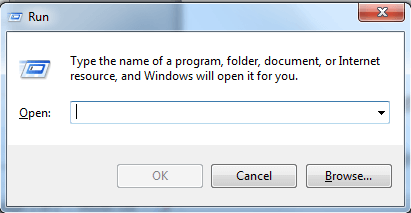
- Teraz wpisz regedit i naciśnij dobrze. Otworzy się okno edycji rejestru Windows 10.

- Czas edytować odpowiednie klucze rejestru, więc przejdź do tego klucza:
HKEY_USERS.DEFAULT \ Software \ Microsoft \ Windows \ CurrentVersion \ Explorer \ User Shell Folders- Kliknij dwukrotnie podświetlone Pamięć podręczna klucz i wpisz adres początkowej domyślnej lokalizacji, jak pokazano poniżej (Obserwuj wielkie litery):
% USERPROFILE% \ AppData \ Local \ Microsoft \ Windows \ INetCache

- Teraz kliknij dobrze aby kontynuować edycję.
- Zmodyfikujemy teraz ostatni klucz. Otwórz ten klucz:
HKEY_CURRENT_USER \ Software \ Microsoft \ Windows \ CurrentVersion \ Explorer \ User Shell Folders
- Ponownie przejdź do Pamięć podręczna i sprawdź, czy został automatycznie przeniesiony do właściwej lokalizacji.

- Powtórzysz poprzednie kroki, jeśli tak nie było, kliknij dwukrotnie pamięć podręczną i wpisz domyślną lokalizację
(% USERPROFILE% \ AppData \ Local \ Microsoft \ Windows \ INetCache)następnie potwierdź, naciskając OK. - Teraz uruchom ponownie komputer i zaloguj się. Następnie otworzysz okno przeglądarki Internet Explorer, aby potwierdzić, że przywróciłeś domyślną lokalizację tymczasowych plików internetowych.
Szukasz bezpiecznej i prywatnej przeglądarki internetowej? Sprawdź naszą recenzję przeglądarki UR!
Jak sprawdzić, czy przywrócono domyślną lokalizację
- Uruchom przeglądarkę Internet Explorer.
- Kliknij ikonę narzędzi IE.
- Następnie kliknij Opcje internetowe.
- w Generał kliknij kartę Ustawienia.
To powinieneś zobaczyć, jeśli wszystko poszło dobrze w twoim dążeniu do przywrócenia domyślnej lokalizacji plików tymczasowych.
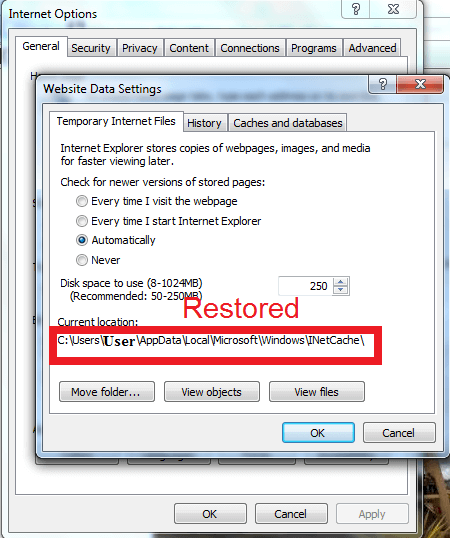
Mamy nadzieję, że ten przewodnik pomógł ci zresetować lokalizację tymczasowych plików internetowych do domyślnego katalogu. Jeśli uznasz ten przewodnik za pomocny, daj nam znać, korzystając z poniższej sekcji komentarzy.
Zatwierdź

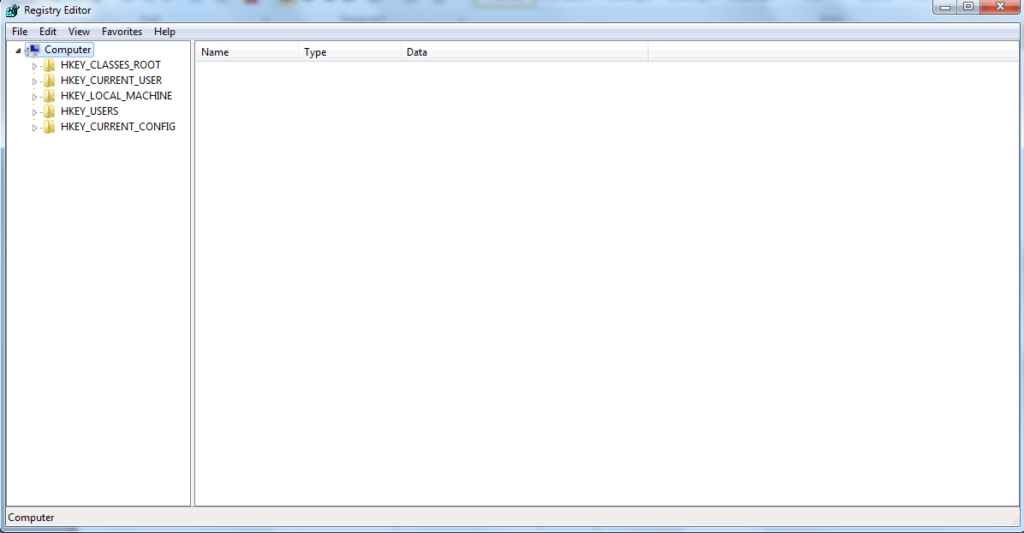
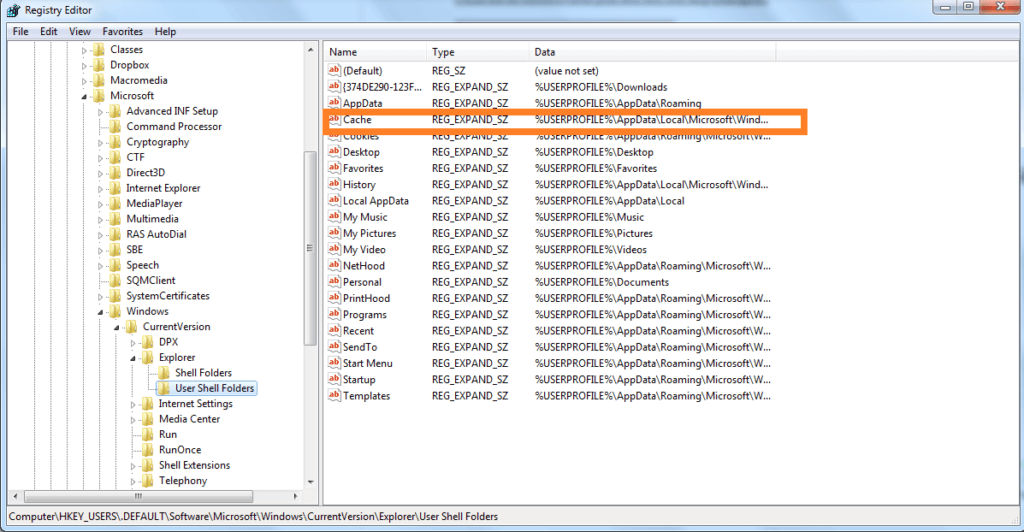
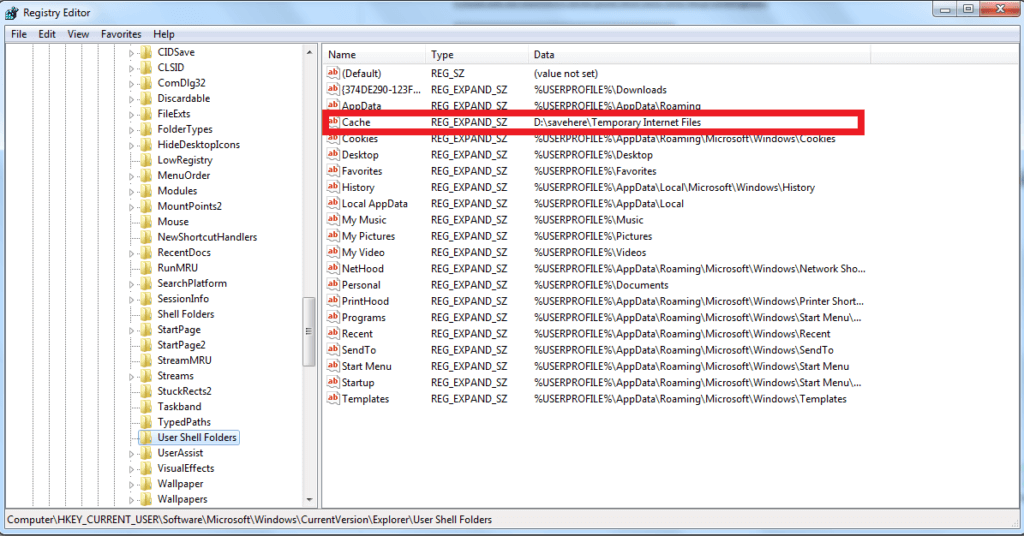
![Jak mogę przywrócić domyślną lokalizację tymczasowych plików internetowych [PEŁNY PRZEWODNIK]](https://pogotowie-komputerowe.org.pl/wp-content/cache/thumb/77/85d9ed84b6e8677_320x200.png)



